
안녕하세요. 여러분! 오늘은 많은 아이폰 사용자들이 겪고 있는 문제,
바로 아이폰 화면 어두워짐 이유와 그 해결 방법에 대해 이야기해볼까 해요.
아이폰을 쓰다 보면 가끔씩 화면이 갑자기 어두워지거나 밝기가 줄어들 때가 있죠.
이런 현상이 자주 발생하면 불편하고, 사용자가 원하지 않는 상황이 될 수 있답니다.
왜 이런 일이 발생하는지, 그리고 어떻게 해결할 수 있는지 친근하게 설명해드릴게요!

아이폰 화면 어두워지는 이유는?

아이폰의 화면이 어두워지는 원인은 몇 가지가 있을 수 있어요.
먼저, 자동 밝기 조절 기능 때문일 수 있는데요!
이 기능은 아이폰이 주변 환경에 맞춰 화면 밝기를 자동으로 조정해주는 기능이에요.
그 외에도 배터리 절약 모드나 디스플레이 설정 등이 원인이 될 수 있습니다. 하나씩 살펴볼게요.
1. 자동 밝기 조절 기능
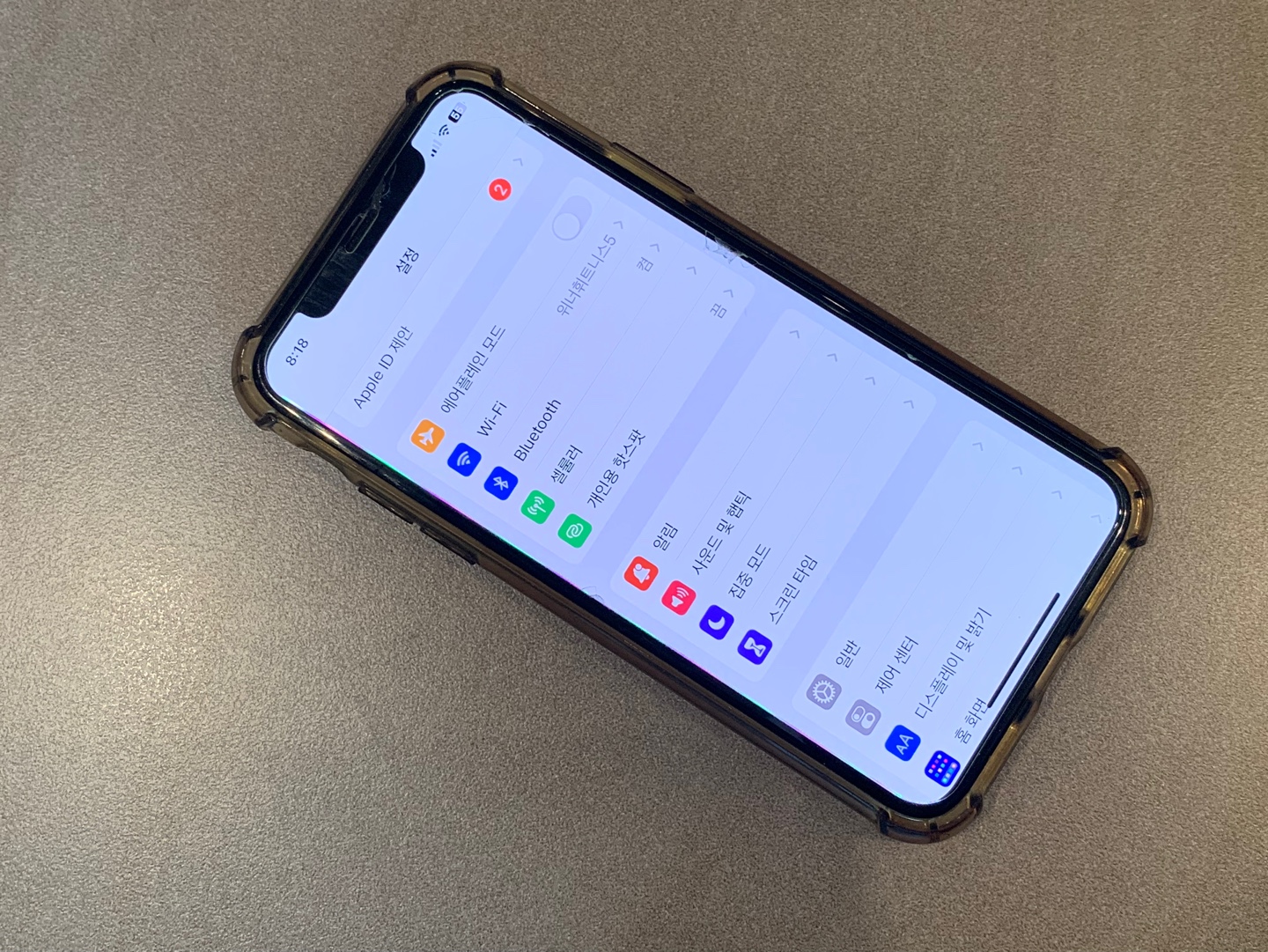
아이폰에는 자동 밝기 조절 기능이 기본적으로 활성화되어 있어요.
이 기능은 아이폰의 주변 조도를 감지해서 화면 밝기를 자동으로 조절해 주는데,
예를 들어 어두운 환경에서는 화면 밝기를 자동으로 낮추고,
밝은 곳에서는 화면을 더 밝게 해주는 기능이죠.
이 기능은 편리하지만, 때때로 화면이 너무 어두워지거나 불편하게 느껴질 수 있어요.
2. 배터리 절약 모드
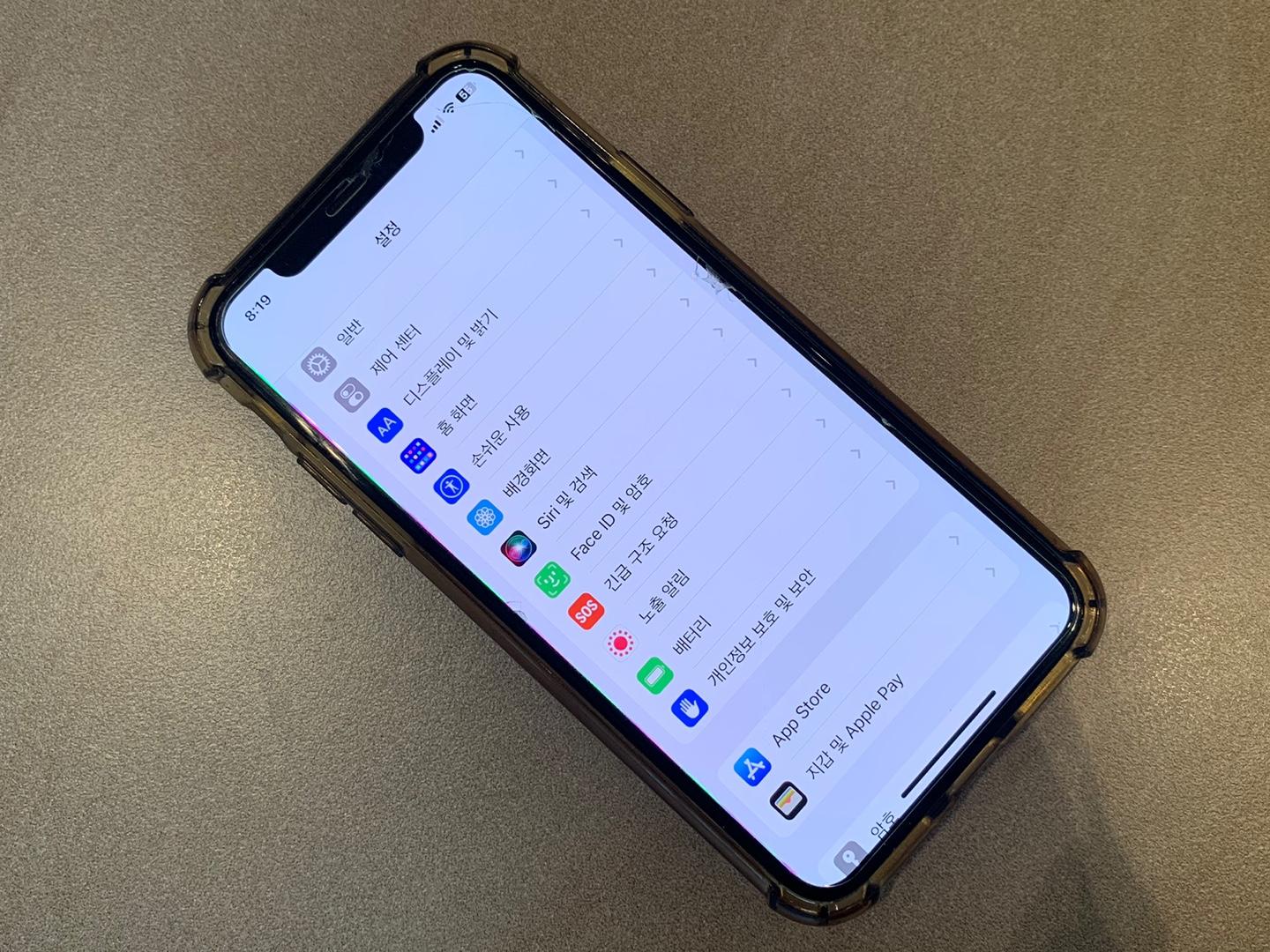
배터리가 부족할 때, 배터리 절약 모드가 자동으로 활성화되기도 해요.
이 모드에서는 아이폰의 여러 기능을 제한하여 배터리 소모를 줄이려고 하는데,
그 중 하나가 바로 화면 밝기 감소입니다.
배터리 절약 모드를 켜놓으면 화면이 자동으로 어두워져서 더 이상 밝게 조정되지 않게 돼요.
3. True Tone 기능
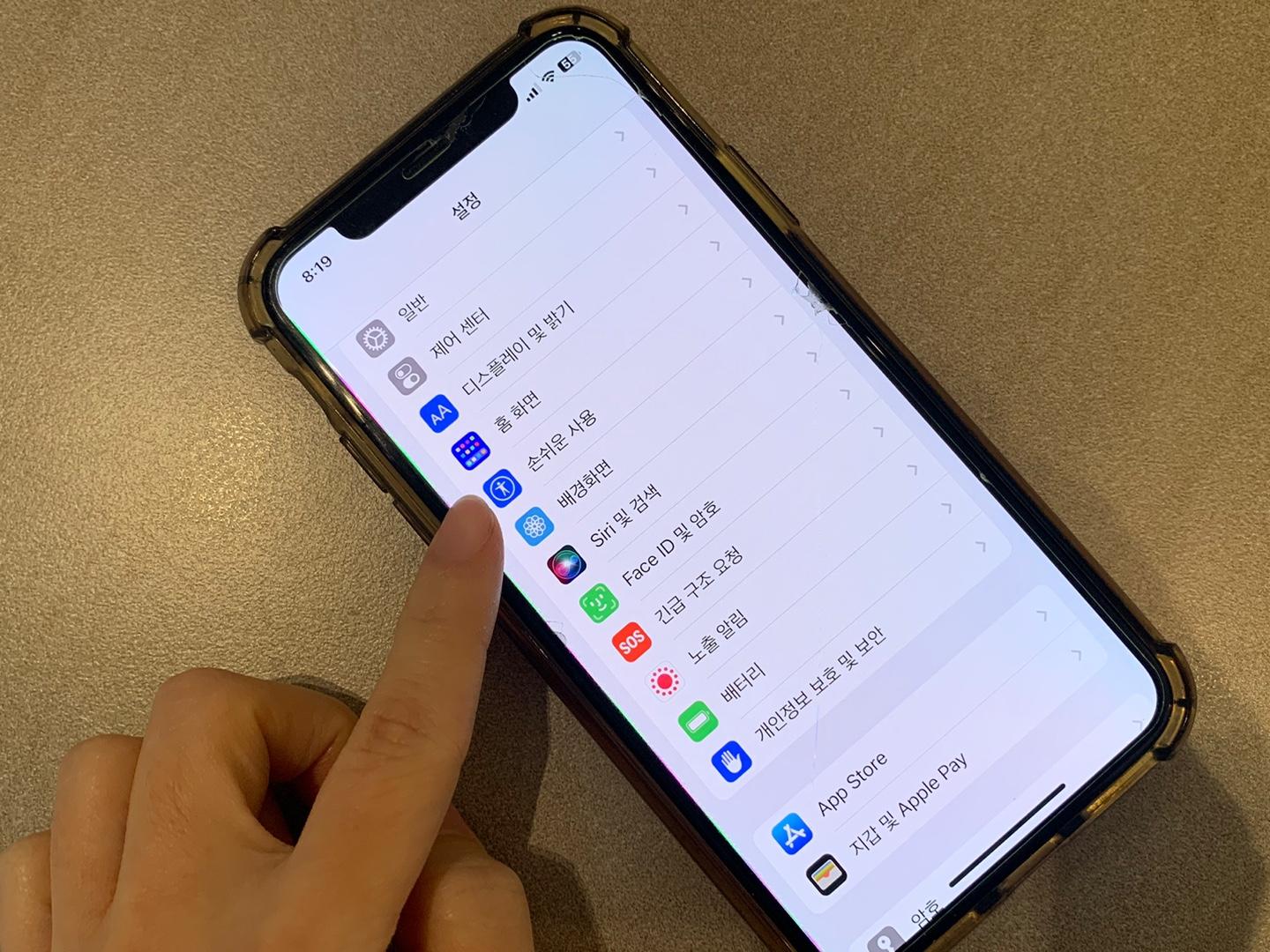
아이폰에서는 True Tone 기능을 제공하는데, 이 기능은 주변 조명에 맞춰
화면의 색온도를 자동으로 조정해 주는 기능이에요.
일반적으로 자연스러운 화면을 제공하려고 하지만, 이 기능도 화면을 약간 어둡게 느껴지게 할 수 있어요.
4. 낮은 배터리 상태
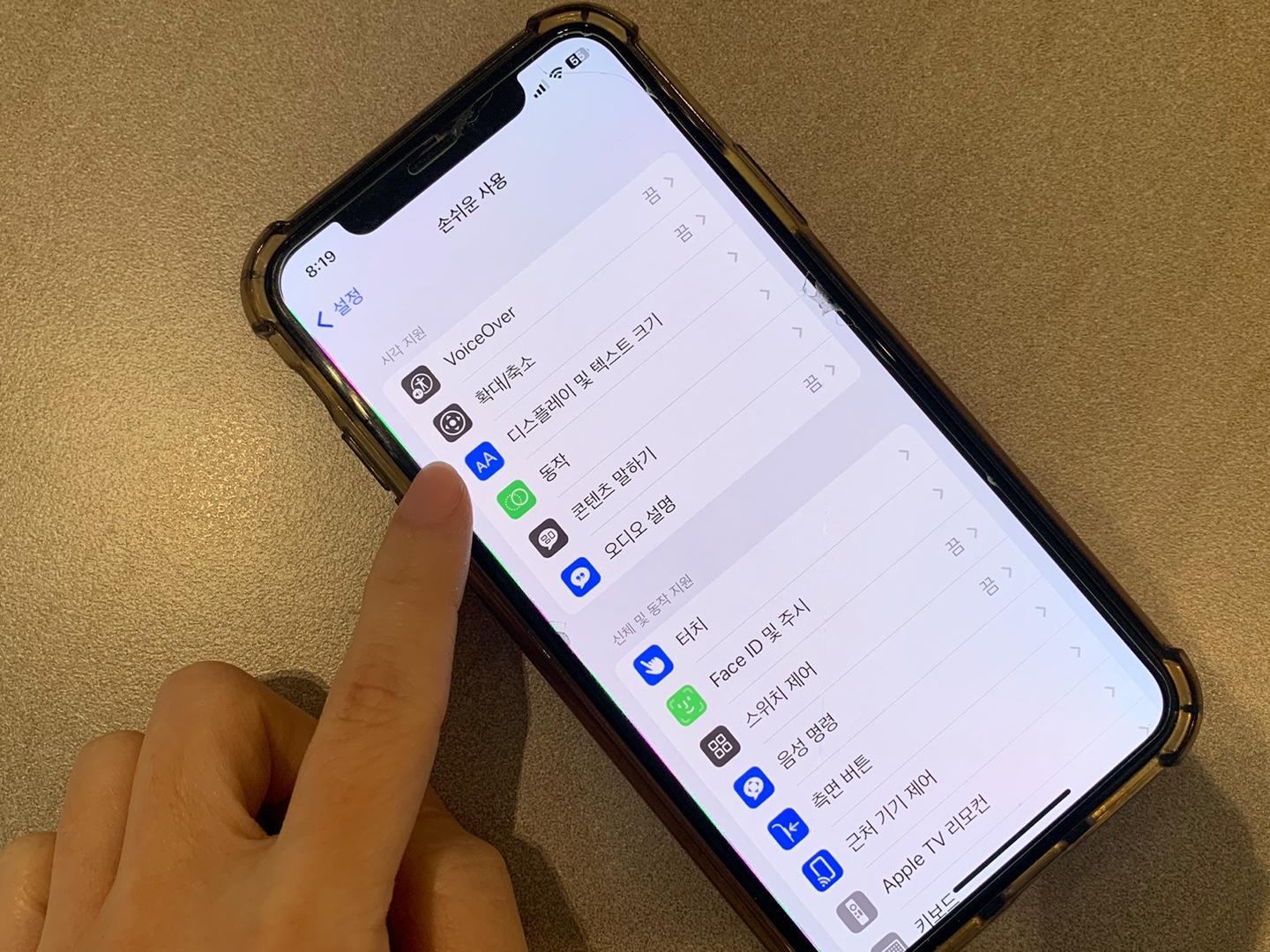
배터리가 너무 낮으면 아이폰은 성능을 자동으로 제한하고, 그로 인해 화면 밝기도 낮아질 수 있어요.
배터리 상태가 20% 이하로 떨어지면 아이폰은 화면 밝기를 자동으로 줄여서
배터리 수명을 조금이라도 더 길게 해보려는 거죠.
5. 디스플레이 관련 설정 문제
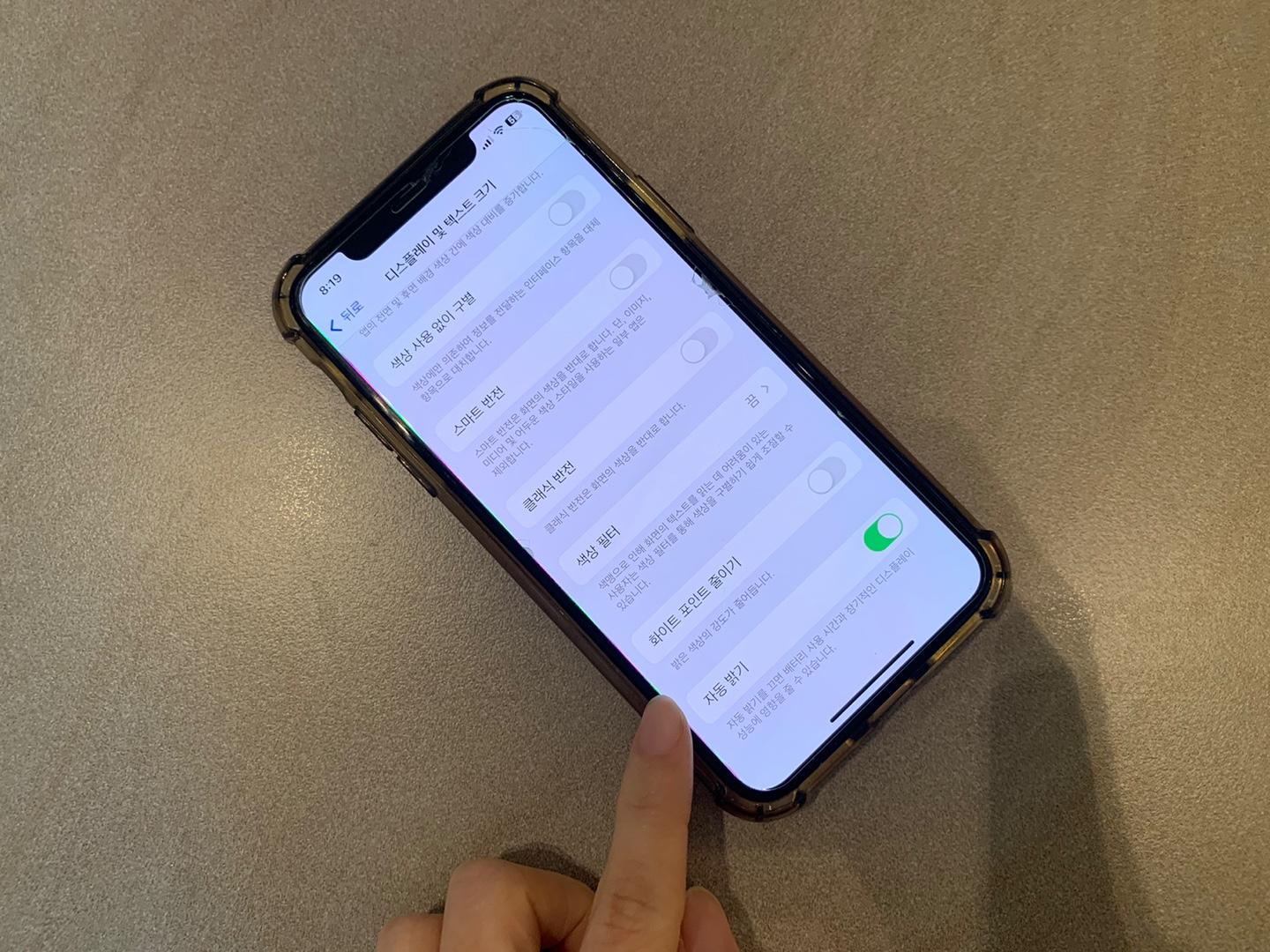
아이폰의 디스플레이 관련 설정이 잘못 되어 있는 경우에도 화면이 어두워질 수 있어요.
예를 들어, 화면 밝기나 Night Shift 모드가 설정되어 있으면 자연스럽게 화면이 어두워질 수 있답니다.
아이폰 화면 어두워짐 해결 방법
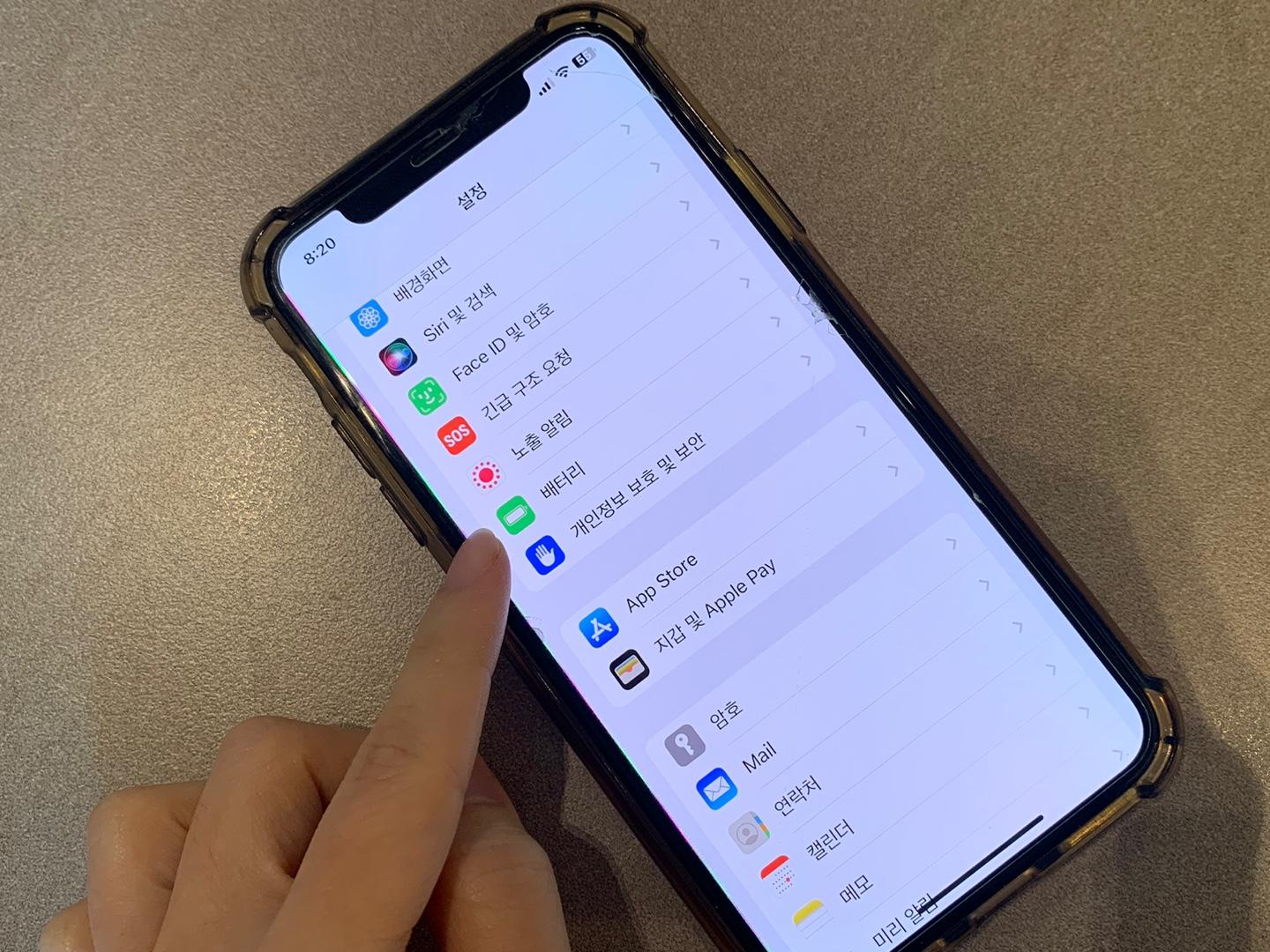
자, 그럼 이제 아이폰 화면이 어두워지는 문제를 해결할 수 있는 방법들을 살펴볼게요.
여러분이 겪고 있는 문제의 원인에 맞는 해결책을 시도해 보세요!
1. 자동 밝기 조절 기능 끄기
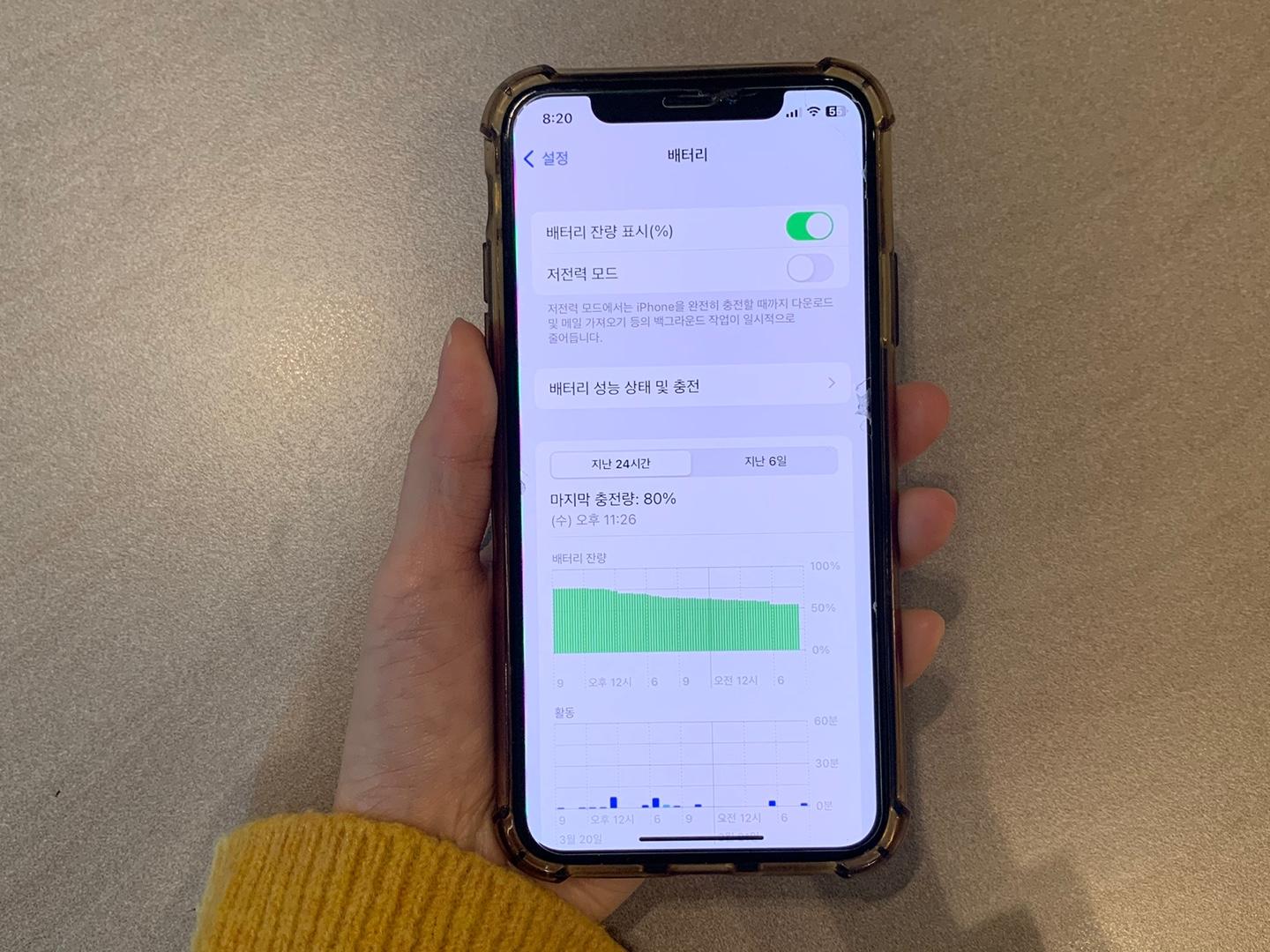
자동 밝기 조절 기능이 원인이라면 이 기능을 끄는 방법이 있어요.
설정에서 자동 밝기 조정 기능을 끄면, 화면 밝기를 수동으로 조정할 수 있어요.
이 방법은 자동 조정이 너무 자주 변동할 때 유용하게 사용할 수 있어요.
자동 밝기 조절 끄는 방법:
-설정 앱을 엽니다.
-손쉬운 사용을 선택합니다.
-디스플레이 및 텍스트 크기를 선택합니다.
-자동 밝기 옵션을 끄면 됩니다.
-이제 화면 밝기가 주변 환경에 따라 자동으로 조정되지 않게 되죠!
2. 배터리 절약 모드 끄기
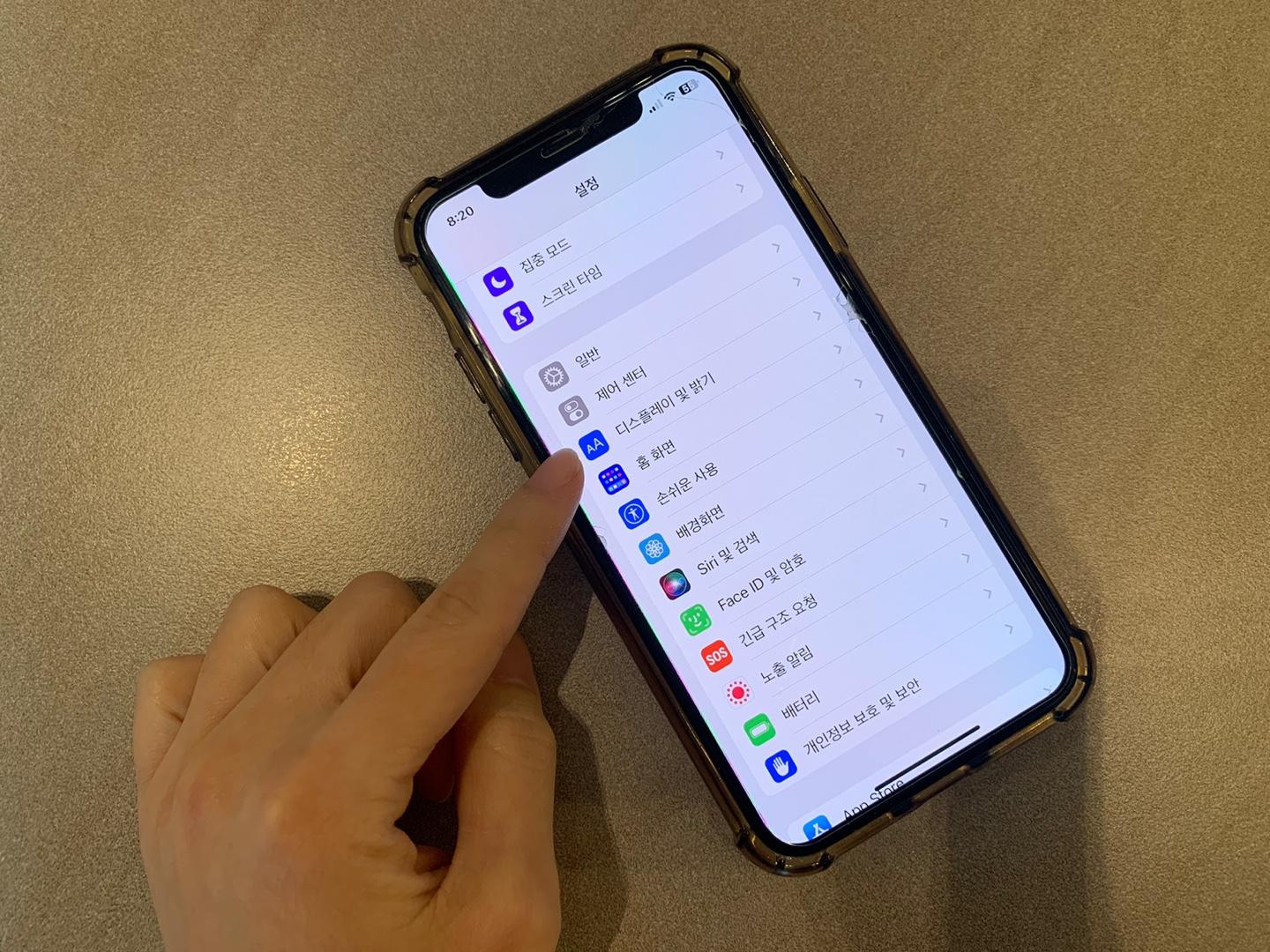
배터리 절약 모드가 원인이라면, 이 모드를 끄면 화면 밝기가 정상으로 돌아올 거예요.
배터리 절약 모드는 설정에서 쉽게 끌 수 있습니다.
배터리 절약 모드 끄는 방법:
-설정 앱을 엽니다.
-배터리를 선택합니다.
-배터리 절약 모드를 끄면 됩니다.
-배터리 절약 모드를 끄면 화면 밝기가 다시 정상적으로 돌아오고, 아이폰의 성능도 개선되죠.
3. True Tone 기능 끄기
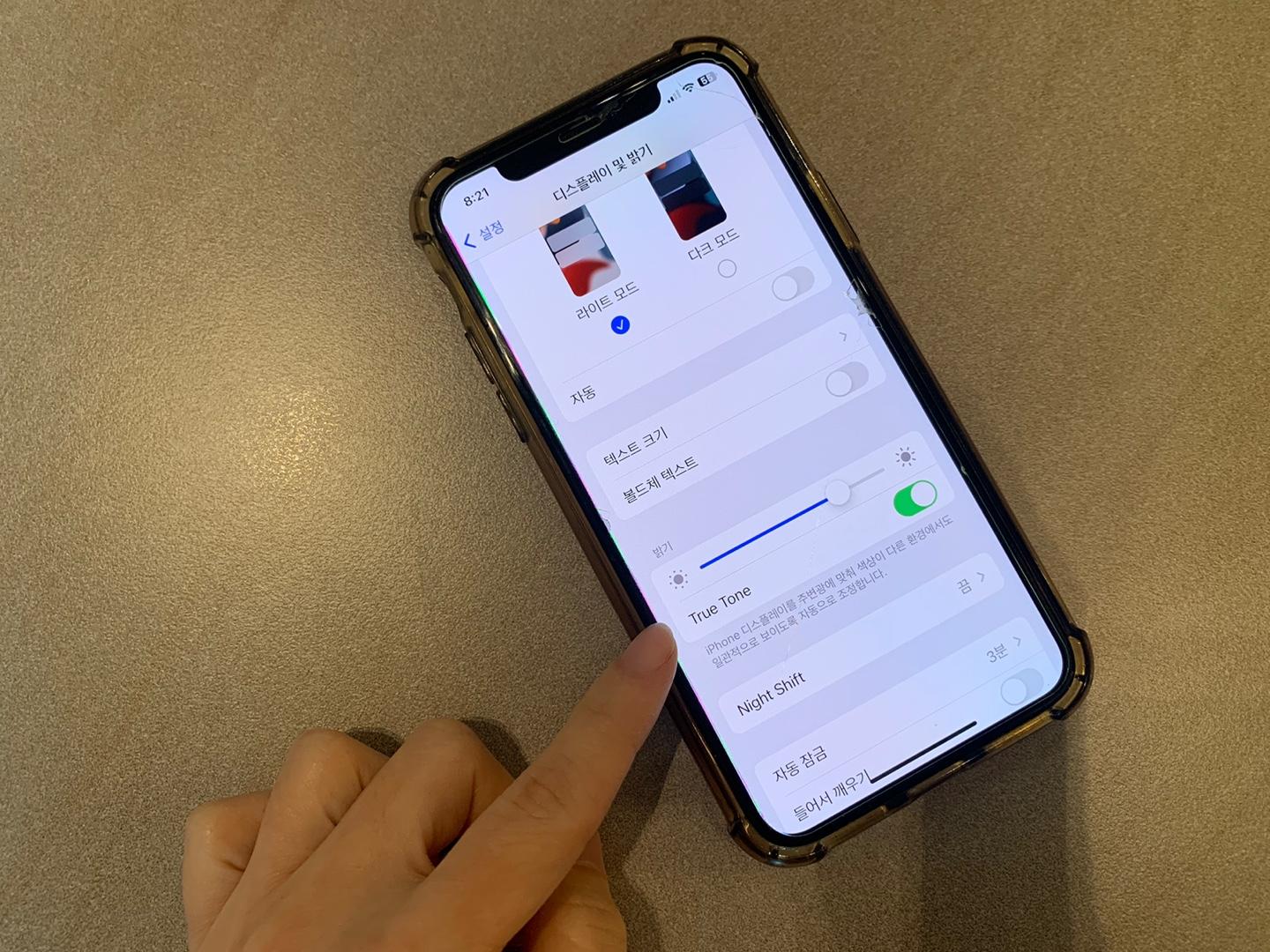
True Tone이 화면을 어둡게 느껴지게 할 수도 있으므로,
이 기능을 끄면 화면 밝기가 더 선명하게 느껴질 수 있어요.
True Tone 끄는 방법:
-설정 앱을 엽니다.
-디스플레이 및 밝기를 선택합니다.
-True Tone을 끄면 됩니다.
-True Tone을 끄면 화면 색조가 고정되므로, 더 선명하게 보일 수 있습니다.
4. Night Shift 모드 확인
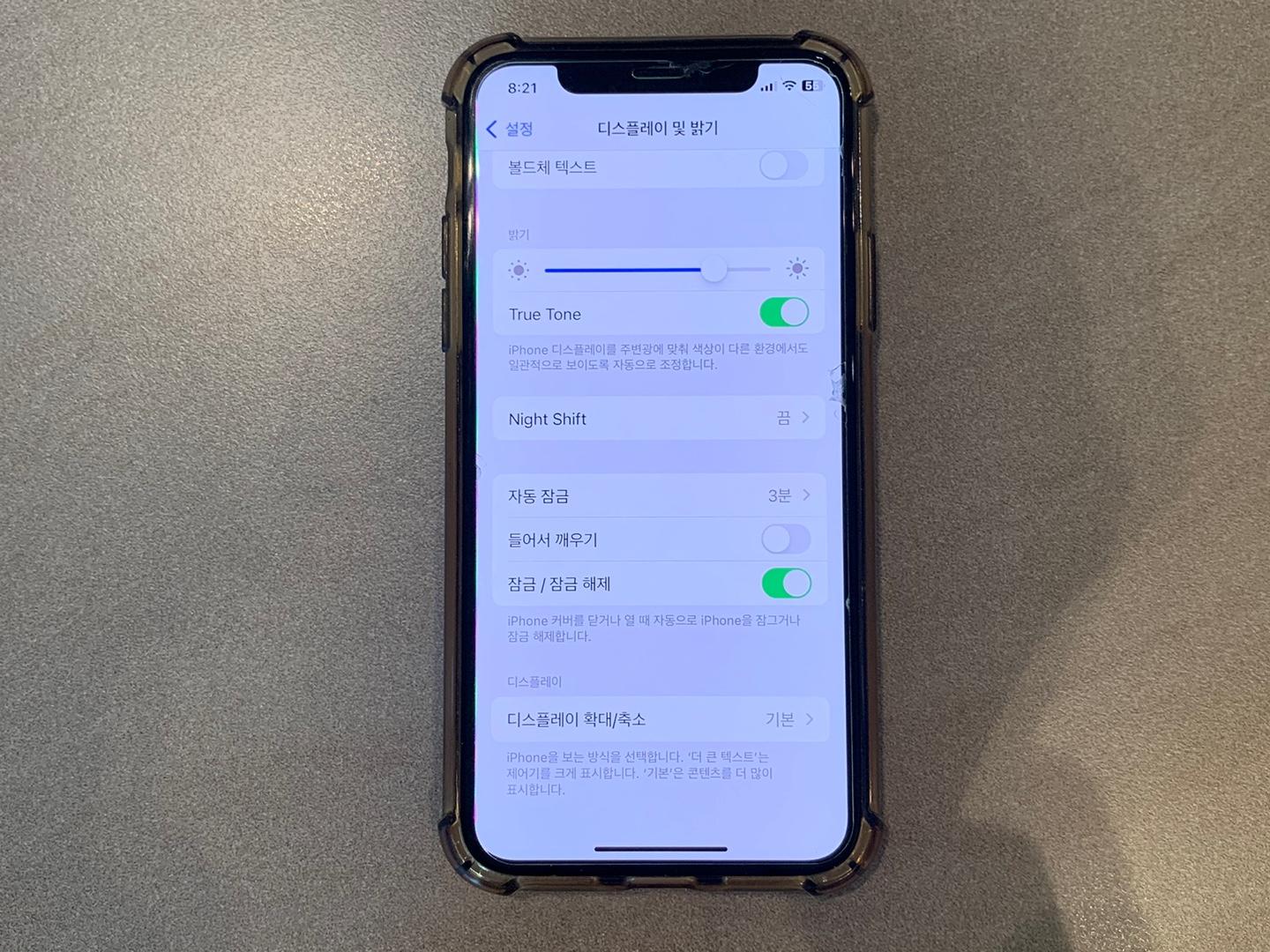
Night Shift 모드는 화면을 따뜻한 색조로 변경하여 눈의 피로를 줄여주는 기능이에요.
이 모드가 활성화되면 화면이 약간 어두워질 수 있어요.
이 기능을 끄면 화면이 다시 밝아질 수 있습니다.
Night Shift 모드 끄는 방법:
-설정 앱을 엽니다.
-디스플레이 및 밝기를 선택합니다.
-Night Shift를 선택하고, 이를 끄면 됩니다.
5. 아이폰 재시작
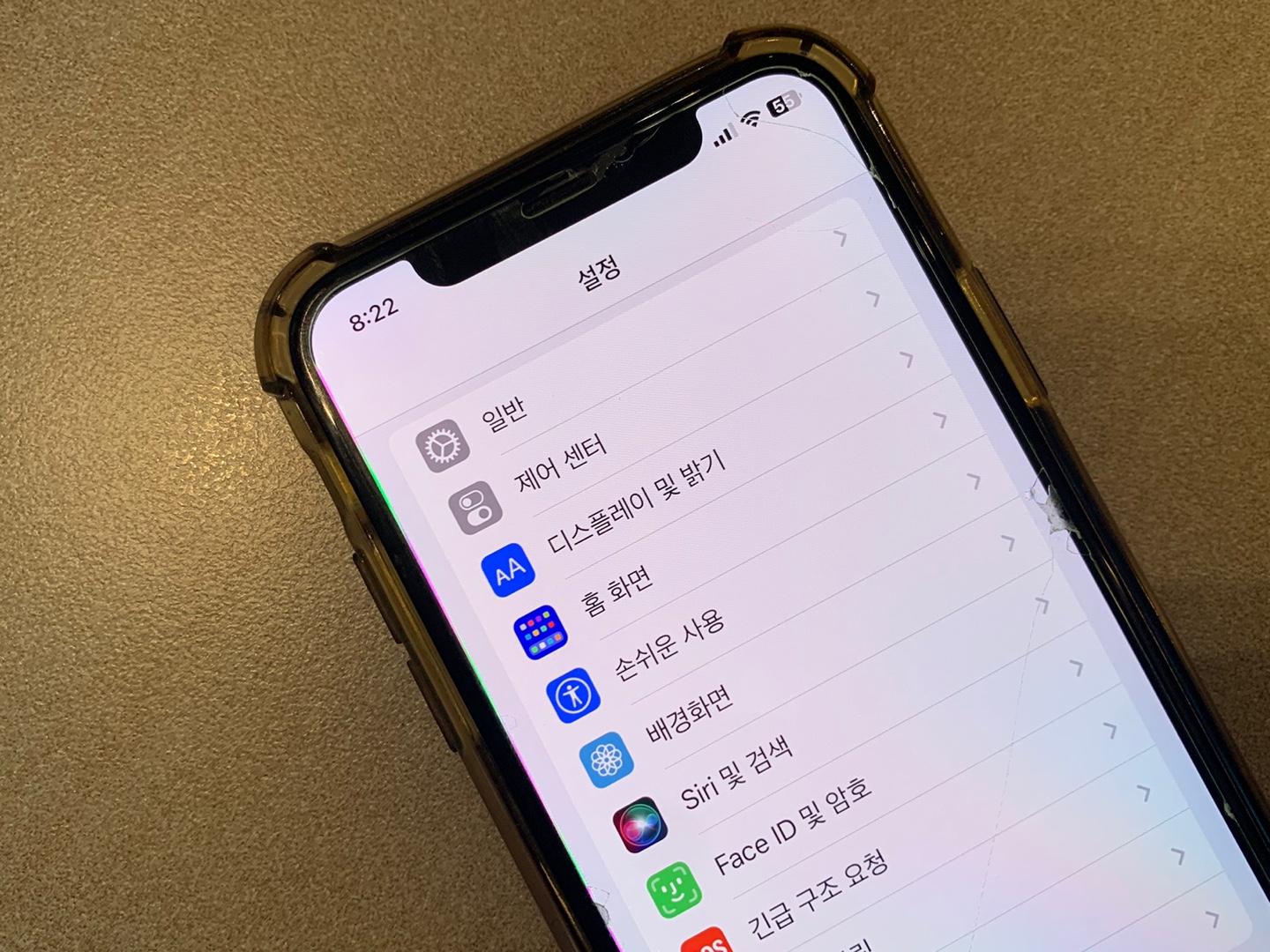
가끔씩 아이폰의 소프트웨어 오류나 버그 때문에 화면이 이상하게 어두워질 때가 있어요.
이런 경우에는 아이폰을 재시작하면 문제를 해결할 수 있습니다.
간단한 재시작이 문제를 해결할 수 있는 경우가 많답니다.
6. 아이폰 업데이트 확인
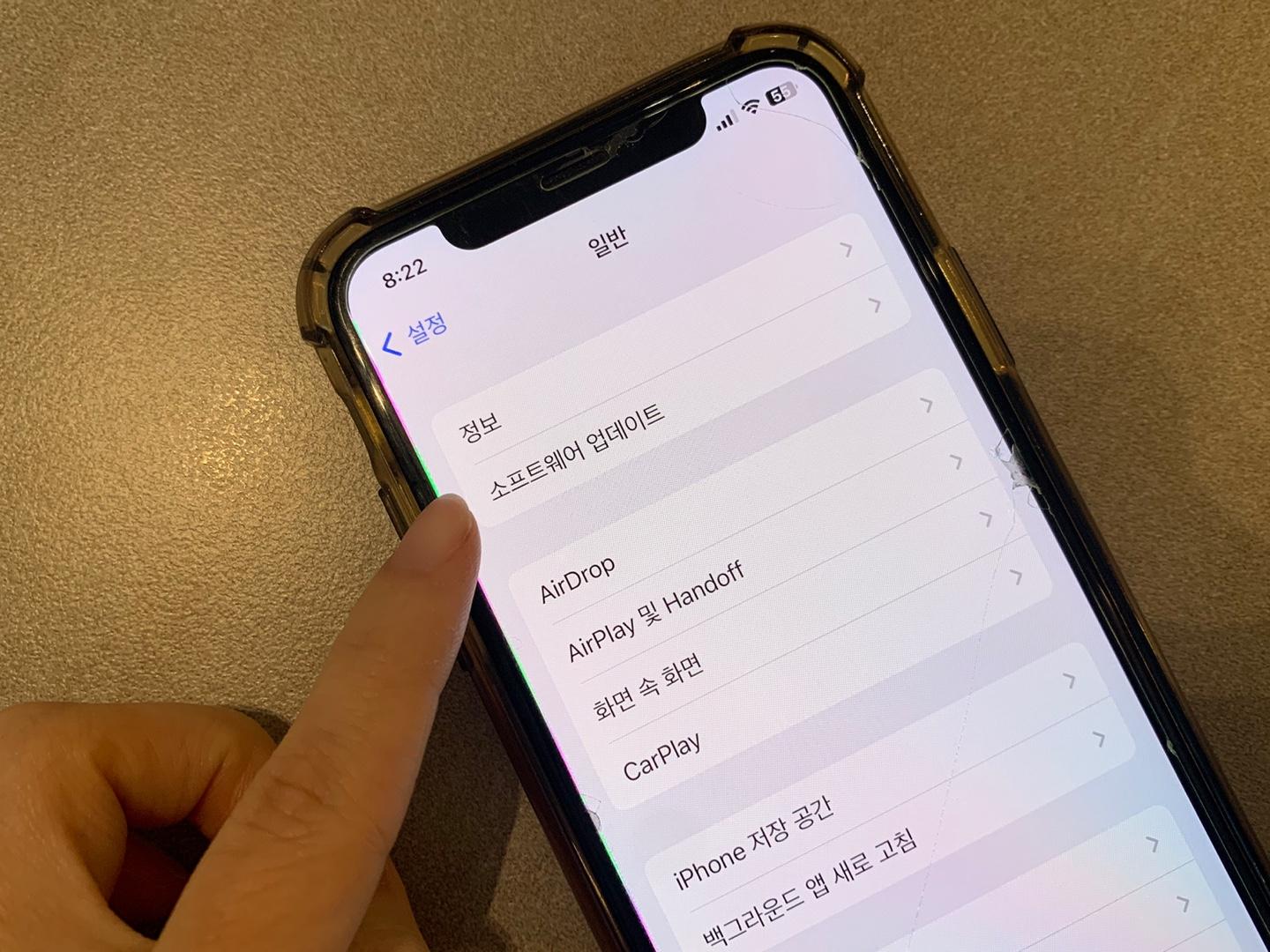
아이폰의 운영체제가 오래되었거나 버그가 있을 경우, 화면 밝기 문제를 일으킬 수 있어요.
이때는 iOS 업데이트를 확인하고, 최신 버전으로 업데이트하는 것이 좋습니다.
업데이트 방법:
-설정 앱을 엽니다.
-일반을 선택합니다.
-소프트웨어 업데이트를 선택하고, 최신 버전으로 업데이트하세요.
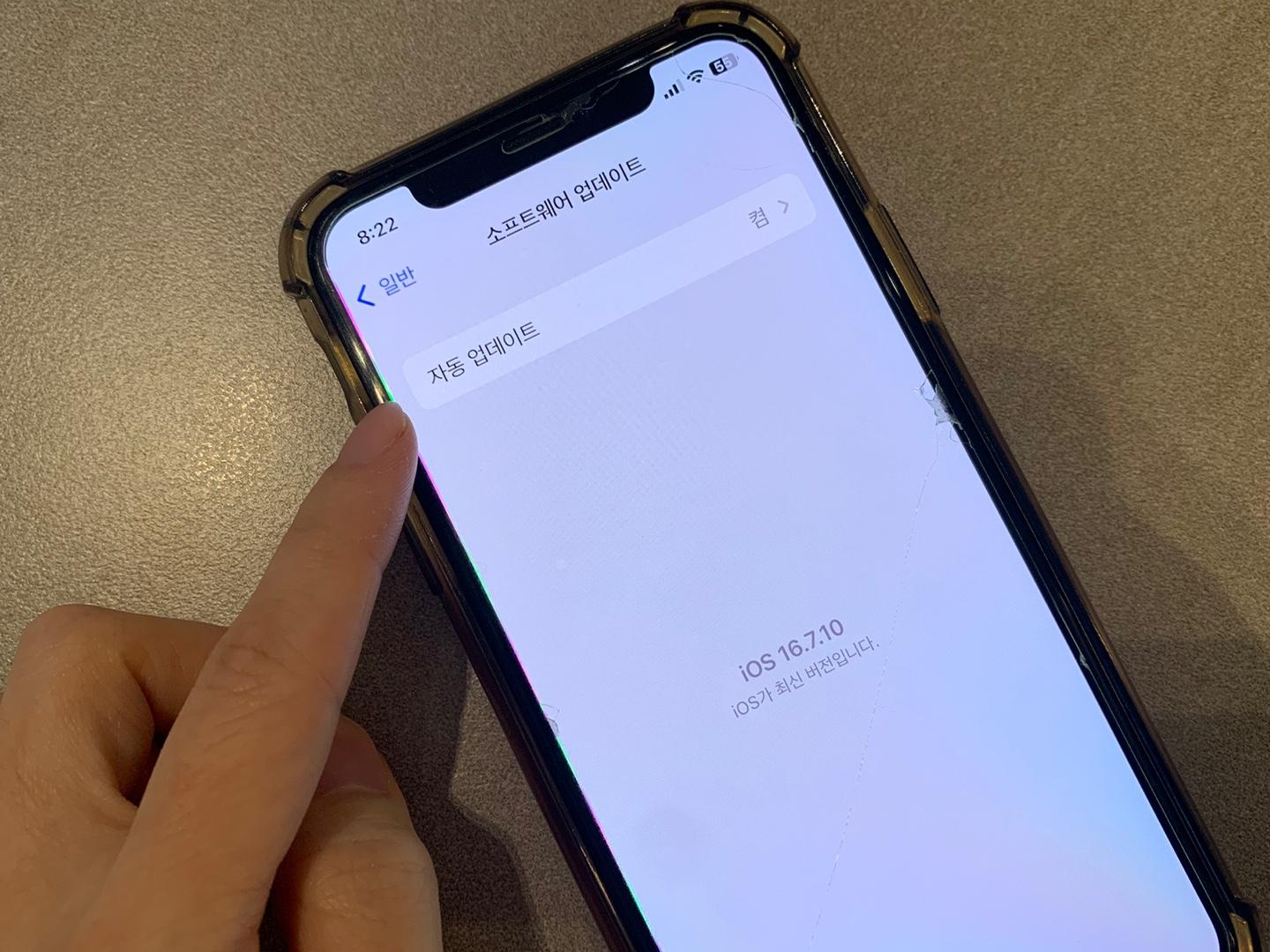
아이폰 화면 어두워짐 문제는 다양한 원인에 의해 발생할 수 있지만,
대부분은 설정을 조정하거나 기능을 끄는 것으로 해결할 수 있어요.
화면 밝기가 너무 어두워져서 불편하다면, 위의 방법들을 차례대로 시도해 보세요.
여러분의 아이폰이 더 밝고 선명하게 변할 거예요^^
아이폰을 오래 사용하면서 화면 밝기 문제나 기타 다양한 문제를
해결할 수 있는 팁을 알게 되면, 사용 경험이 더 좋아지겠죠?
이제 아이폰을 사용하면서 화면 어두움 문제에 당황하지 않으시길 바랍니다!
'IT정보' 카테고리의 다른 글
| 아이폰 아이클라우드 해지 환불 방법 안내드릴게요! (0) | 2025.03.19 |
|---|---|
| 네이버 모바일 신분증 발급 이렇게 간단하다고? (2) | 2024.09.23 |
| 원칩 유심 가격 모빙 셀프개통 후기 알려드립니다! (1) | 2023.03.25 |
| 이더넷 케이블 새벽에 분노한 사건 해결방법 알려드려요 (1) | 2022.06.18 |
| 농협 비대면 계좌개설 올원뱅크 가입하는 방법 알려드릴게요 (0) | 2022.02.07 |



